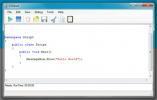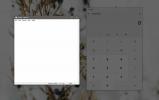Come estrarre il testo da uno screenshot su Windows 10
Il riconoscimento ottico dei caratteri esiste da anni ed è stato migliorato in modo che le fotografie del testo stampato, ad esempio da un libro, possano essere lette in modo accurato. La maggior parte delle app OCR sono destinate a documenti o PDF scansionati che non consentono agli utenti di copiare testo. Detto questo, se mai hai bisogno di estrarre il testo da uno screenshot, uno strumento OCR è quello che ti serve.
Strumento OCR OneNote
Se hai OneNote 2016 sul tuo PC Windows 10, tutto ciò che devi fare per estrarre il testo da uno screenshot è inserisci lo screenshot in una nota / pagina, fai clic con il pulsante destro del mouse e seleziona "Copia testo da immagine" dal contesto menù. Versioni più recenti di Una nota hanno ancora questa funzione ma è basata su cloud. Ciò significa che dovrai inserire un'immagine, attendere qualche minuto, quindi verrà visualizzata l'opzione "Copia testo da immagine".

Una volta copiato, puoi incollarlo ovunque, anche sulla stessa pagina OneNote.

PhotoScan OCR
OneNote funziona alla grande ma ti fa aspettare un po 'prima di poter estrarre il testo e devi prima inserire uno screenshot in una pagina. Il processo è sostanzialmente molto più lungo del necessario. Se vuoi una soluzione più rapida, dai PhotoScan un tentativo. È un'app gratuita ma ha funzionalità avanzate che devi acquistare. Per OCR, la versione gratuita è sufficiente.
Installa PhotoScan da Microsoft Store.
Apri l'app e segui il suo breve tutorial. Fai clic su "Sfoglia foto" e aggiungi lo screenshot da cui desideri estrarre il testo.

L'app ti mostrerà automaticamente tutto il testo trovato nell'immagine e potrai copiarlo negli appunti e incollarlo dove preferisci.

Il testo verrà letto da sinistra a destra ma l'app non si occuperà di alcun "bordo" o "divisore" quel testo separato. Ciò significa che il testo che si trova in una finestra dell'app non sarà differenziato dal testo nella barra delle applicazioni. Nella schermata precedente, l'app ha trovato e visualizzato il testo dalla finestra del prompt dei comandi e ha anche visualizzato il testo dalla barra delle applicazioni, ad esempio il pulsante della lingua e l'ora e la data. L'ora e la data non vengono visualizzate insieme. Invece, il testo del pulsante della lingua viene inserito tra di loro.
Se questo è un problema per te e hai bisogno dell'app per mantenere separato il testo, puoi ritagliare un'immagine in parti più piccole in modo che ogni parte contenga solo un testo specifico che l'app leggerà. Richiede un po 'di tempo ma è più facile che scrivere il testo da soli.
Ricerca
Messaggi Recenti
Crea, esegui il debug ed esegui script C # con CSDirect
Può essere una seccatura testare, eseguire il debug ed eseguire scr...
NetRoute, PC di rete come router TCP / IP per ottenere il bilanciamento del carico del server
Esistono certamente infiniti modi in cui le tecniche di gestione de...
Come aggiungere una modalità teatro a livello di sistema su Windows 10
I siti web che riproducono principalmente video hanno spesso a moda...